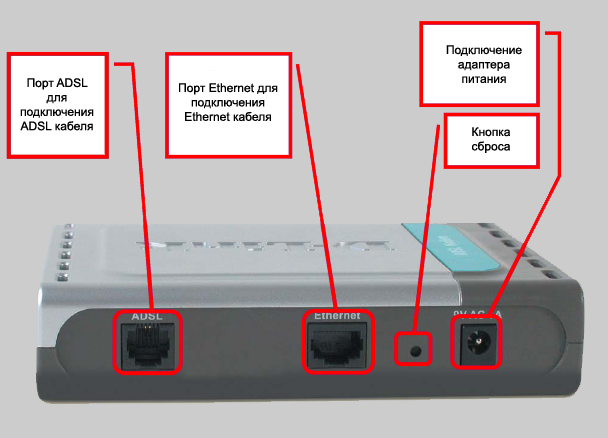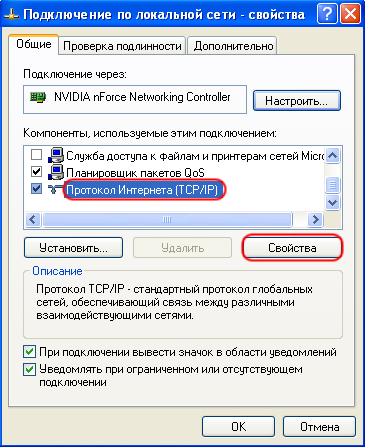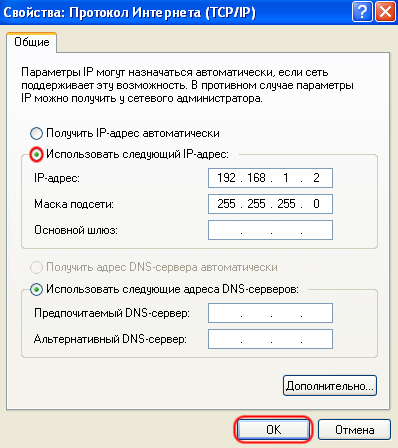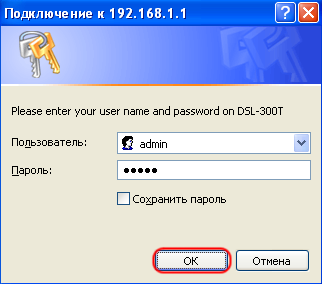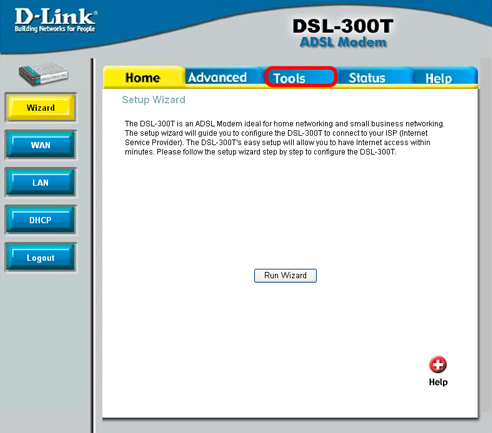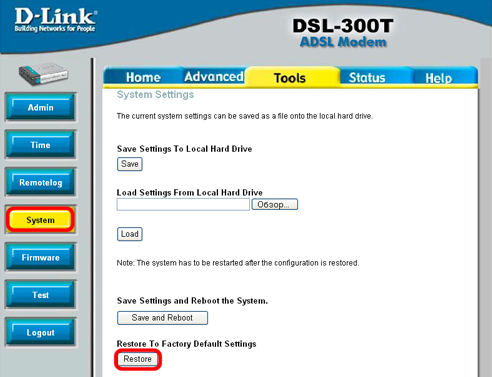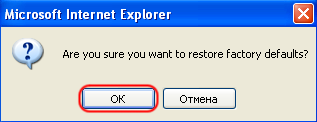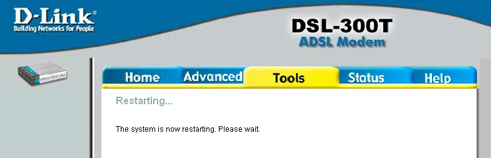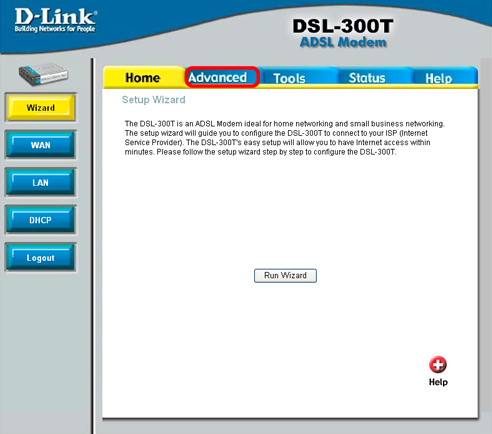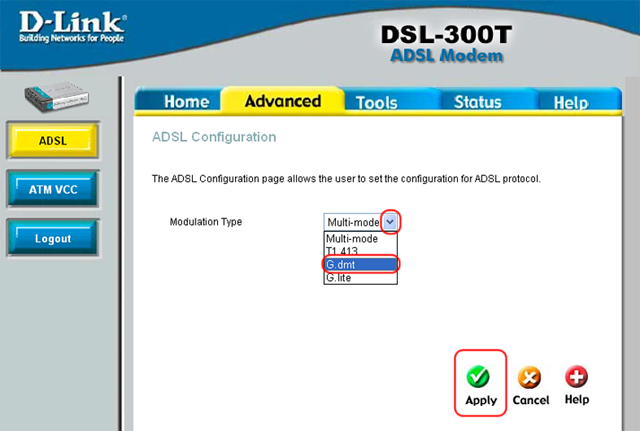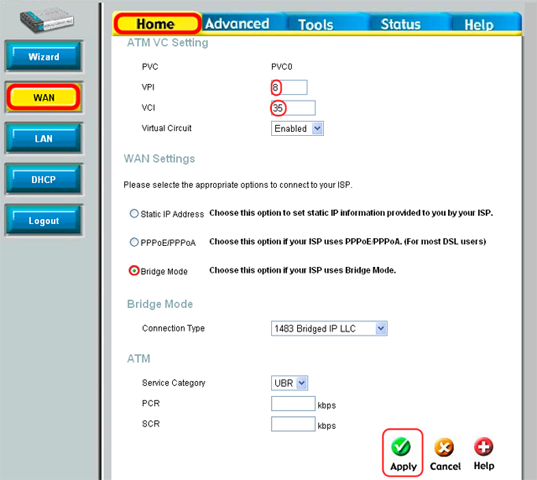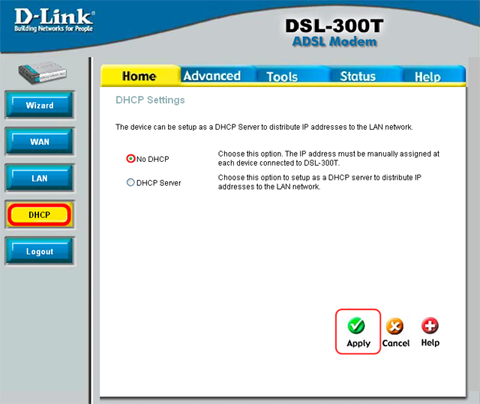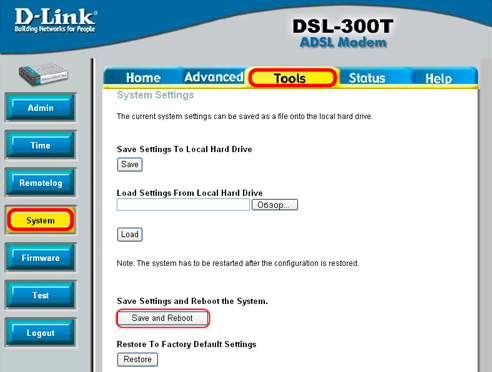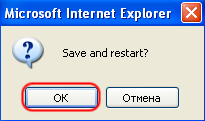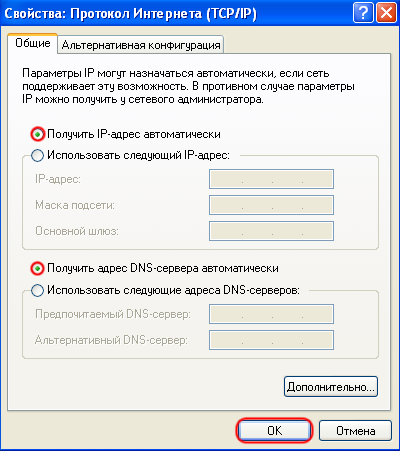Настройка ADSL-модема D-Link DSL-300TОбщий вид модема:
Разъемы и кнопки на модеме:
Перед началом настройки ADSL-модема необходимо проверить правильность подключения сплиттера (сплиттер - это устройство для разделения низкочастотного сигнала обычной телефонной связи и высокочастотного сигнала ADSL):
Настройка ADSL-модемаШаг 1. Выберите «Пуск» > «Панель управления» > «Сетевые подключения». Нажмите правой клавишей мыши по Вашему соединению (обратите внимение, чтобы это было именно интернет-соединение через ADSL-модем, а не bluetooth, wi-fi и прочее) и выберите пункт «Свойства»:
Шаг 2. Во вкладке «Общие» выделите компонент «Протокол Интернета (TCP/IP)» и нажмите кнопку «Свойства»:
Шаг 3. Выберите пункт «Использовать следующий IP-адрес» и заполните поля, как показано на рисунке, после чего нажмите на кнопку «ОК»:
Шаг 4. Откройте окно Вашего интернет-браузера, наберите в адресной строке 192.168.1.1 и нажмите на кнопку «Переход» (либо на клавишу «Enter»):
Шаг 5. В высветившемся окне заполните следующие поля:
Шаг 6. В появившемся окне выберите вкладку «Tools»:
Шаг 7. Слева, в поле навигации, выберите «System» и нажмите на кнопку «Restore»:
Шаг 8. На высветившийся вопрос отвечаем кнопкой «OK»:
Подождите несколько минут, пока система перезагрузится:
Шаг 9. После перезагрузки выберите вкладку «Advanced»:
Шаг 10. Из списка раскрывающегося меню «Modulation Type» выберите «G.dmt» и нажмите на кнопку «Apply»:
Шаг 11. Во вкладке «Home» выберите пункт меню «WAN» и установите следующие значения:
После чего нажмите на кнопку «Apply»:
Шаг 12. В меню «DHCP» выберите пункт «No DHCP» и нажмите на кнопку «Apply»:
Шаг 13. Для сохранения настроек выберите вкладку «Tools», меню «System». Нажмите на кнопку «Save and Reboot»:
Шаг 14. На высветившийся вопрос ответьте «ОК»:
Через несколько минут Ваш модем перезапустится. Не выключайте модем в момент перезагрузки!!! Шаг 15. По завершению настройки выполните Шаги 1-2 и выставите пункты, как показано на рисунке, не забыв утвердить выбор кнопкой «ОК»:
Модем готов к эксплуатации. Вернуться к содержанию |